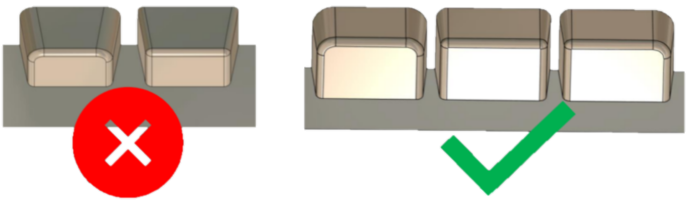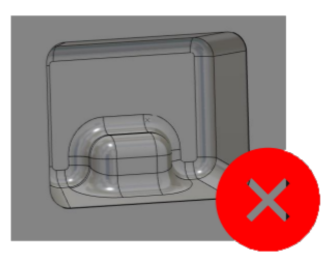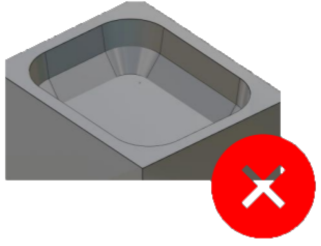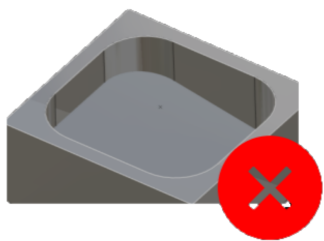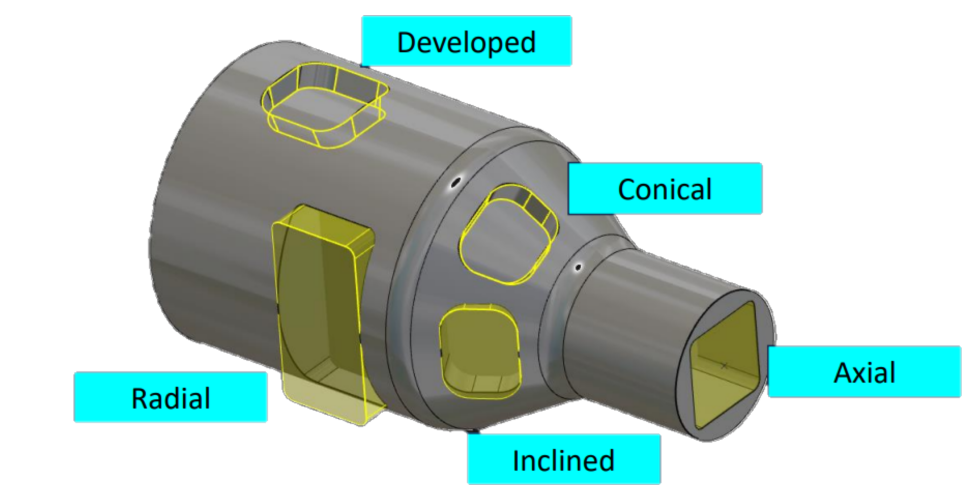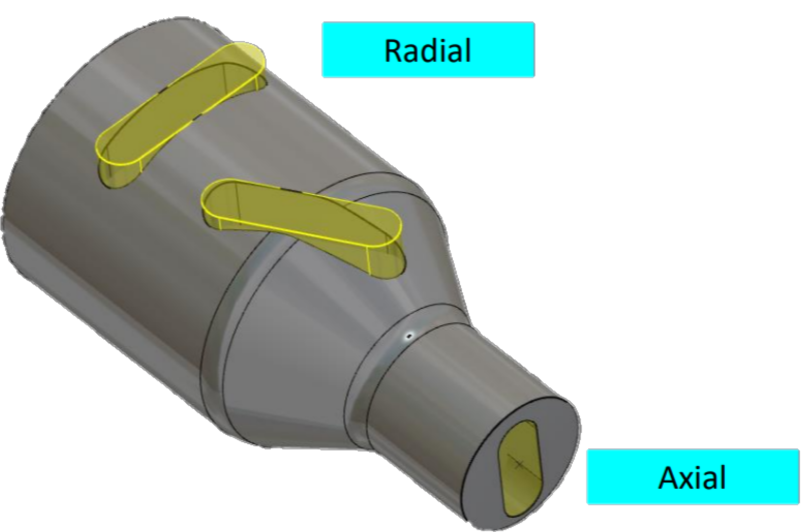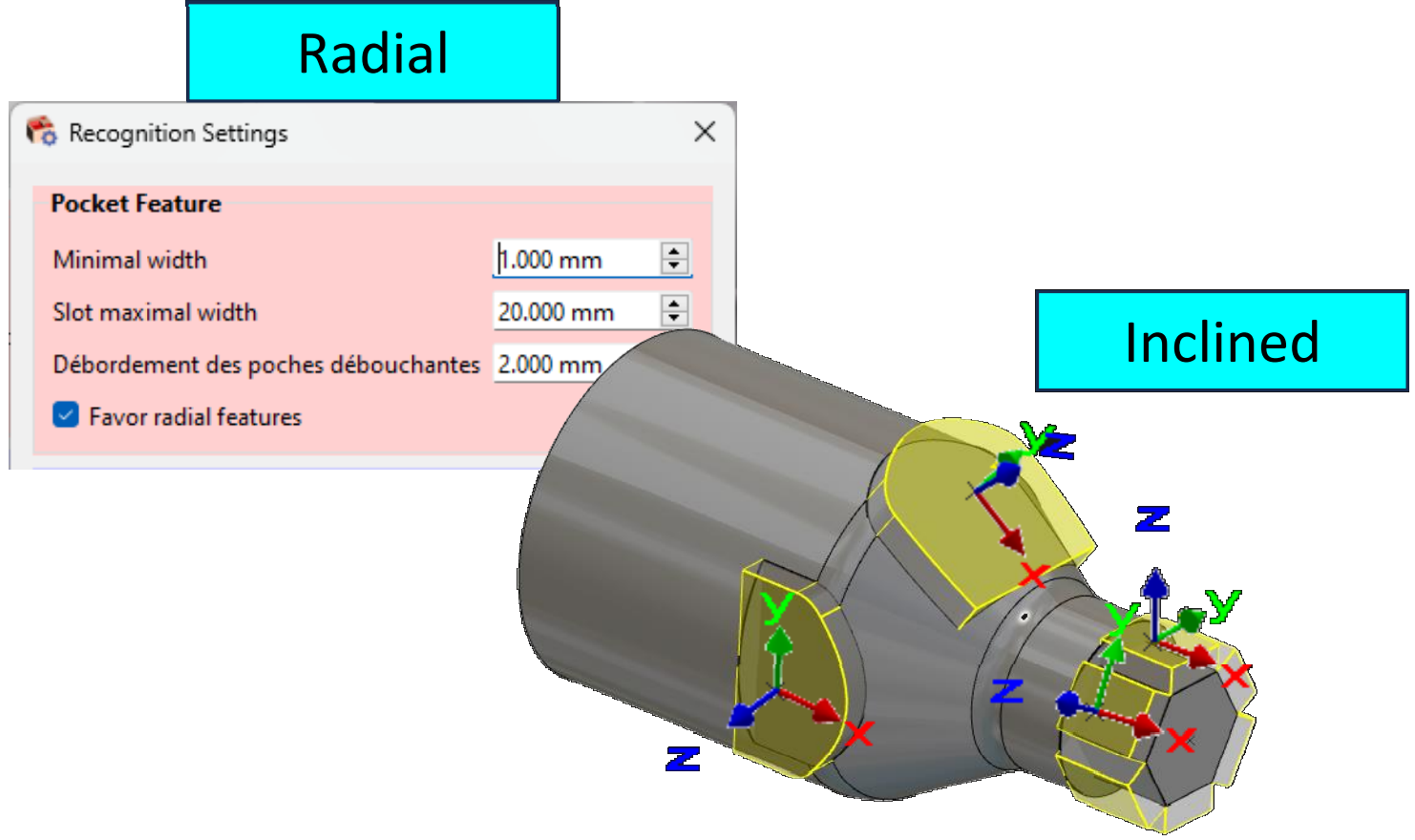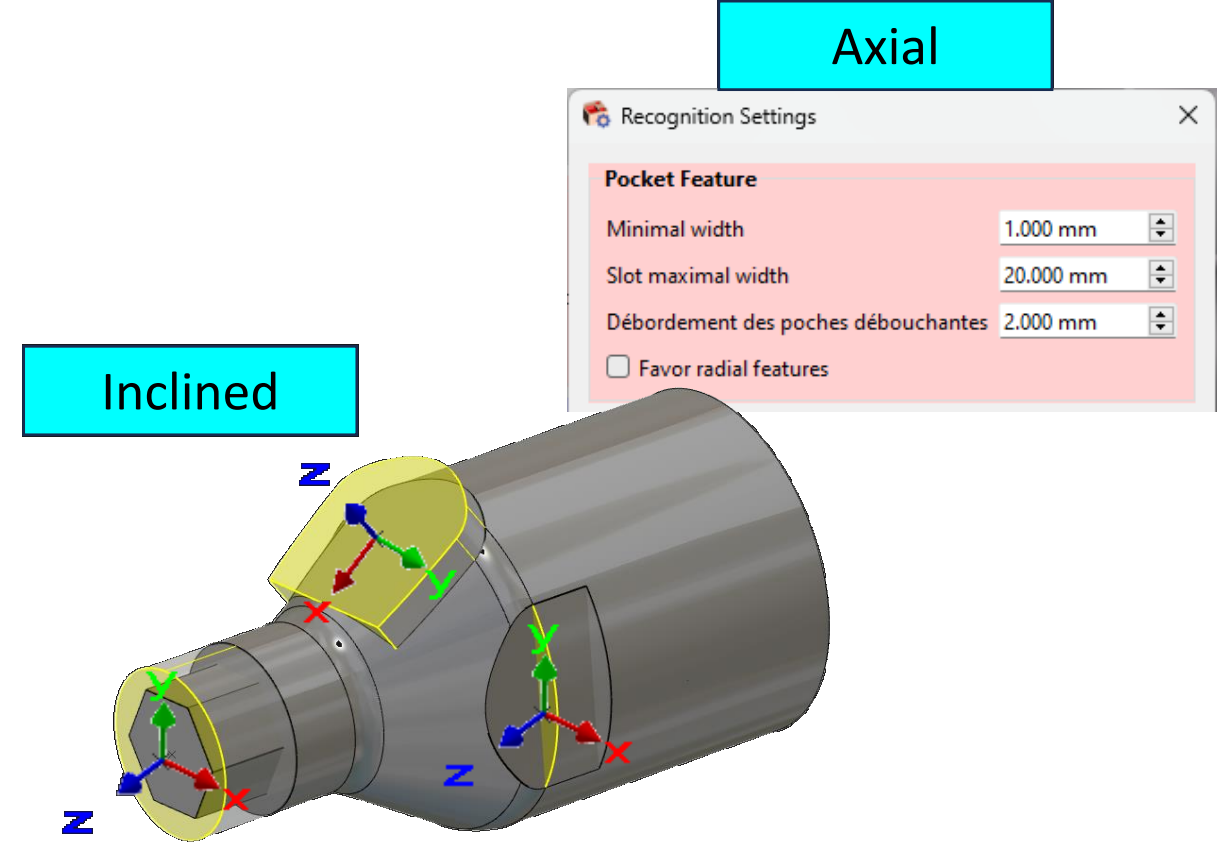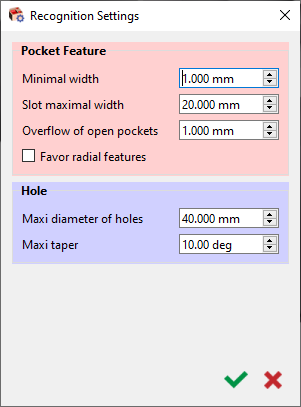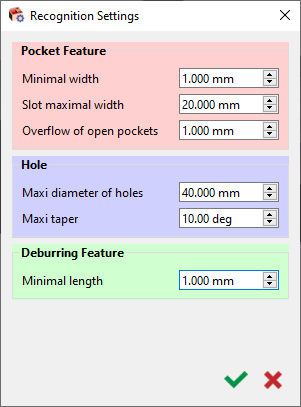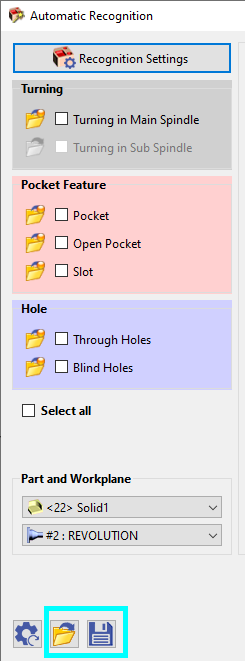|
Da V6.11, GO2cam può rilevare
feature
su solidi per pezzi tornitura-fresatura.
Il rilevamento funziona per l'ambiente di produzione di:
-
Tornio orizzontale
-
Tornio verticale
-
Tornio Fantina
|

|
Alcune condizioni devono essere rispettate per il riconoscimento e l'applicazione delle feature di tornitura-fresatura:
|
1
. Il rilevamento funziona solo se esiste un piano di rivoluzione.
|
2
. Affinché le tasche/isole vengano riconosciute, devono avere un raggio conico.
|
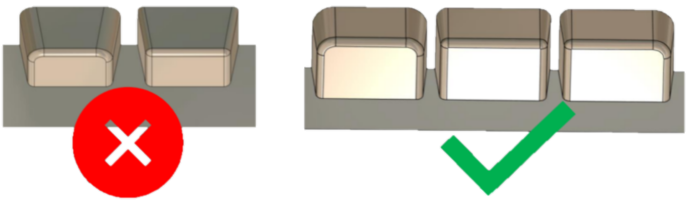
|
|
3
. Le forme 3D complesse non saranno riconosciute.
|
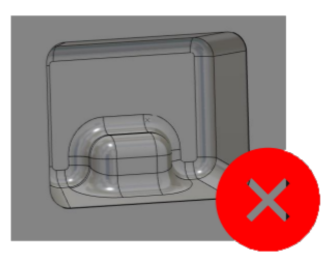
|
4
. Vengono considerate solo le forme con angolo di conicità costante.
|
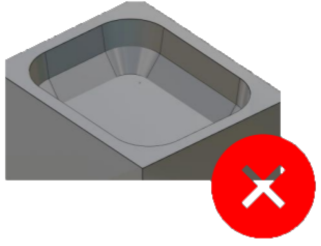
|
|
5
. Non viene considerata alcuna faccia inferiore inclinata.
|
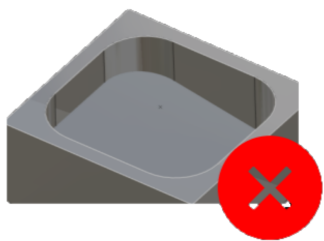
|
|
|
|
La tipologia delle feature rilevate è: tasche, tasche aperte e scanalature. Le feature rilevate per ciascuna sono le seguenti:
|
|
Feature tasca:
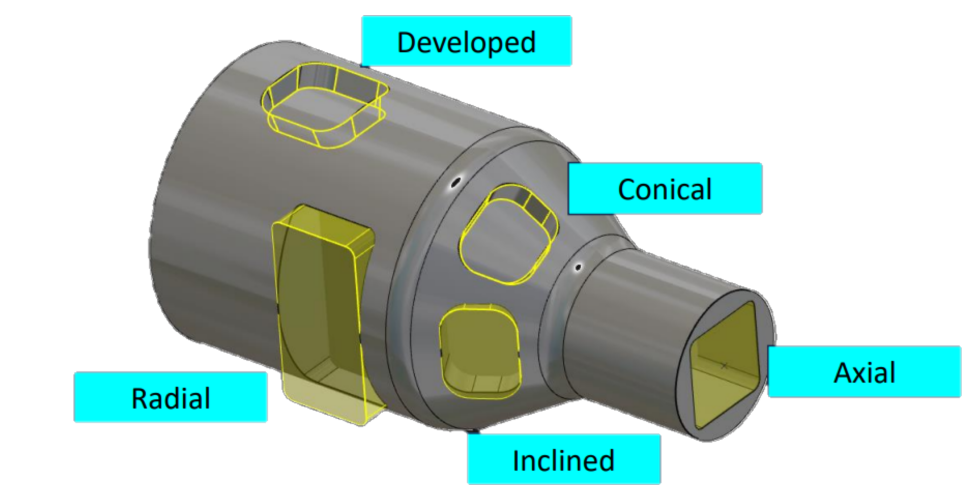
|
Feature scanalatura:
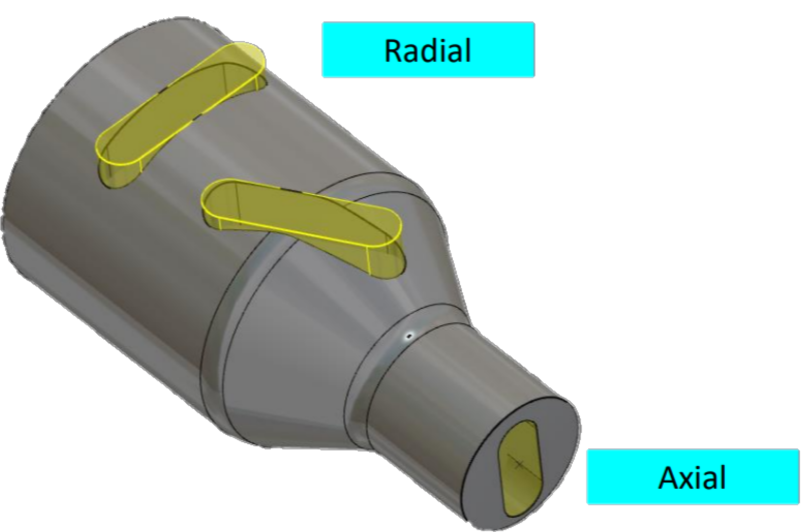
|
|
Feature tasca aperta:
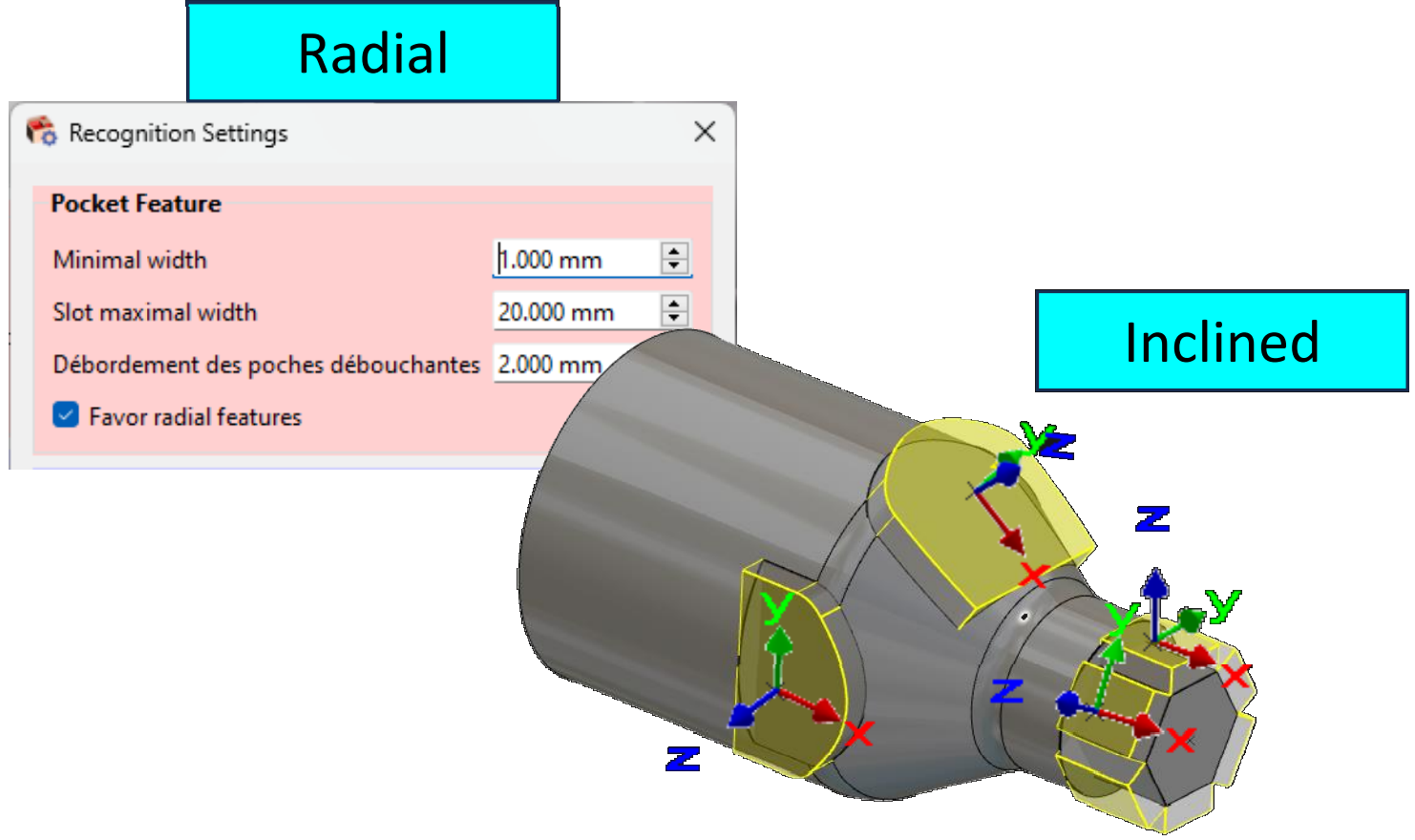
Nel
Impostazioni di riconoscimento
, puoi scegliere di
Favorire le feature radiali
o no
|
Feature tasca aperta:
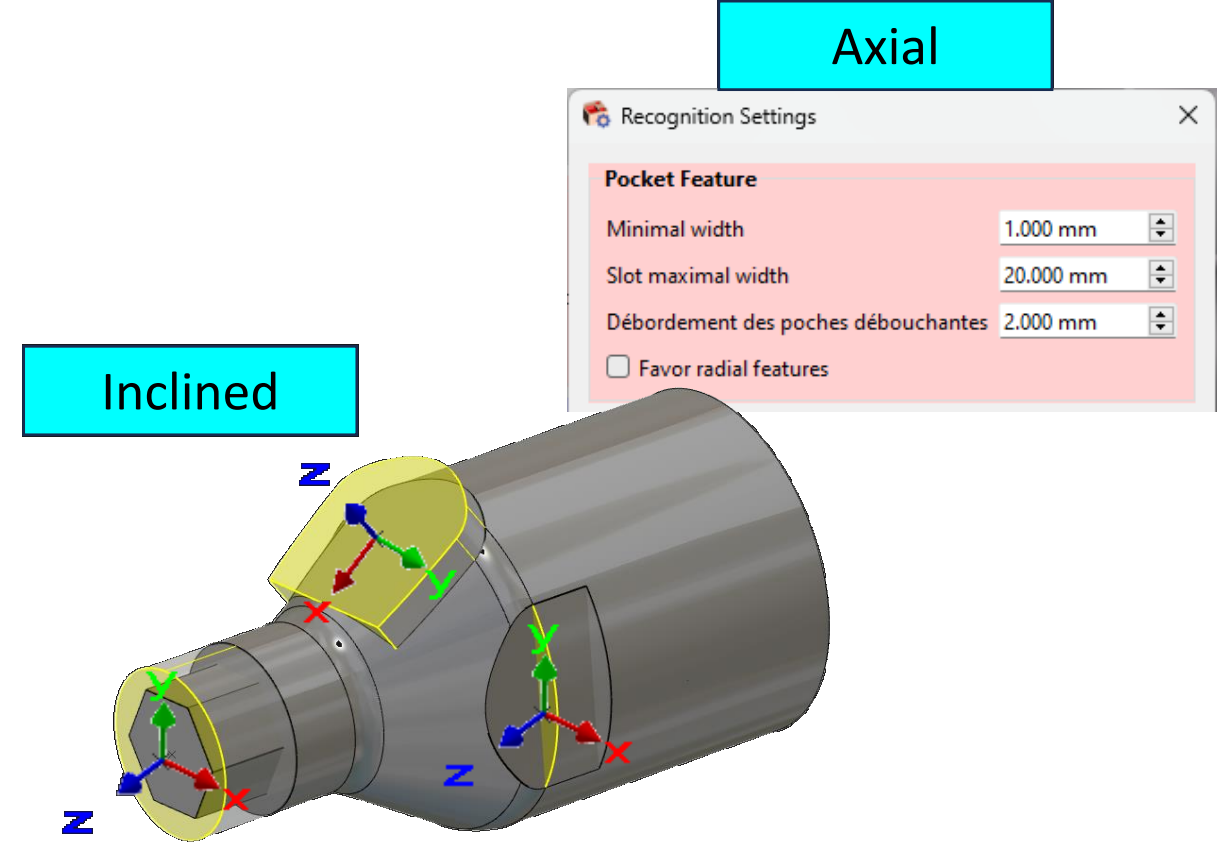
|

|
Nuova possibilità di chiudere (localmente o totalmente) una feature tasca aperta
La funzione "area aperta sul profilo" viene ora presa in considerazione anche per le feature.
Questo può aiutare a mitigare i rischi di collisione dell'utensile.
Per chiudere un elemento della feature, fai semplicemente clic sulla faccia corrispondente della feature.
Similmente ai profili, puoi cambiare lo stato di un'intera area invece di cliccare elemento per elemento:
Nota:
Esiste una restrizione rispetto ai profili: solo gli elementi che erano inizialmente aperti nella feature possono essere chiusi (e riaperti se necessario). Se una faccia non può essere modificata, apparirà in
rosso
quando si passa il mouse sopra.
|

|
|
Il processo per applicare la feature automatica in MillTurn è simile a quello della fresatura:
-
Importa il pezzo
-
Scegli la macchina e il materiale.
-
Avvia il riconoscimento automatico delle feature e scegli quali feature lavorare.
-
Conferma per calcolare i percorsi utensile e lavorare il pezzo.
|
|
Finestra Impostazioni di riconoscimento:
Questa finestra Impostazioni di riconoscimento è stata aggiunta dalla versione V6.11. Permette di impostare alcuni valori dei parametri preliminari per il riconoscimento di
Tasche
e
Fori
.
Un altro aspetto interessante è che ora possiamo definire un
traboccamento
per
tasche passanti
, assicurando che la profondità della tasca sia completamente lavorata.
Per la fresatura, è possibile impostare una lunghezza minima su cui verrà applicata la sbavatura.
|
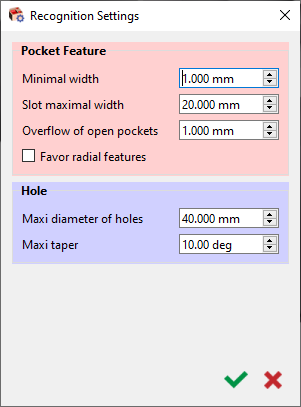
|
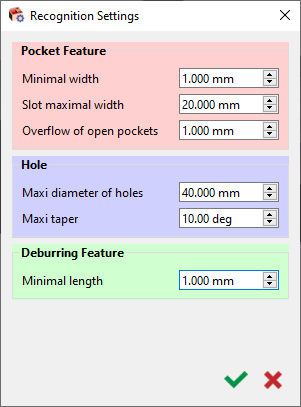
|
|
Tutte le funzioni di programmazione automatica sono state unite in un'unica finestra.
Tornitura
: application of an automatic turning opelist for turning operations based on recognized parameters, adapting to main or secondary spindle as per plane selection (revolution or rework/return plane).
L'elenco degli opelist/opelist automatici accessibili tramite l'icona della cartella si basa sulla corretta tipologia definita.
Feature Tasca
: application of milling cycles based on the preselected opelist (orange bubble on folder icon) or manually selected opelist (green bubble on folder icon).
Foro
: possibilità di scegliere un
libreria di modelli di fori
(standard o utente). Il riconoscimento assegnerà quindi il primo modello compatibile trovato nella libreria selezionata ai fori riconosciuti.
Ora puoi anche
salva
le impostazioni di configurazione
selezionate
e
carica
li di nuovo per l'applicazione su un'altra parte.
Modalità
contorno per
Profilo selezionato
è stata aggiunta nella
strategia di fresatura a gola
per consentire la lavorazione di gole in una
unica passata
al centro con un diametro utensile simile al diametro della gola.
|
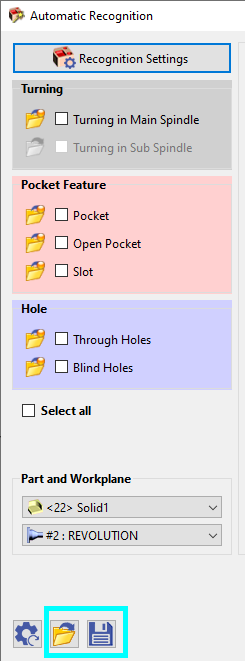
|
|
Sono state aggiunte anche altre migliorie dalla V6.11:
-
L'ottimizzazione nell'ordine di lavorazione è stata migliorata quando è attivata l'opzione "Raggruppa feature identiche":
-
Il calcolo della distanza minima non è limitato solo alla distanza tra tasca e isola, o tra 2 isole distinte. Ora siamo anche in grado di determinare l'area più stretta di una tasca.
-
Il riconoscimento Millturn si estende all'identificazione di feature in un piano di sviluppo, basato su facce di rivoluzione piuttosto che su facce planari.
-
Piani di sviluppo
vengono creati automaticamente, funzionando efficacemente su superfici cilindriche e coniche.
-
I piani di sviluppo cilindrici sono misurati in millimetri
|
Il video seguente mostra le migliorie apportate alle feature di lavorazione nella V6.11.

|
|
 Guarda un video qui sotto che mostra i prerequisiti e dimostra il riconoscimento delle varie feature per le tipologie.
Guarda un video qui sotto che mostra i prerequisiti e dimostra il riconoscimento delle varie feature per le tipologie.

|
 Guarda un video qui sotto che mostra un esempio di lavorazione automatica di un pezzo Millturn.
Guarda un video qui sotto che mostra un esempio di lavorazione automatica di un pezzo Millturn.

|